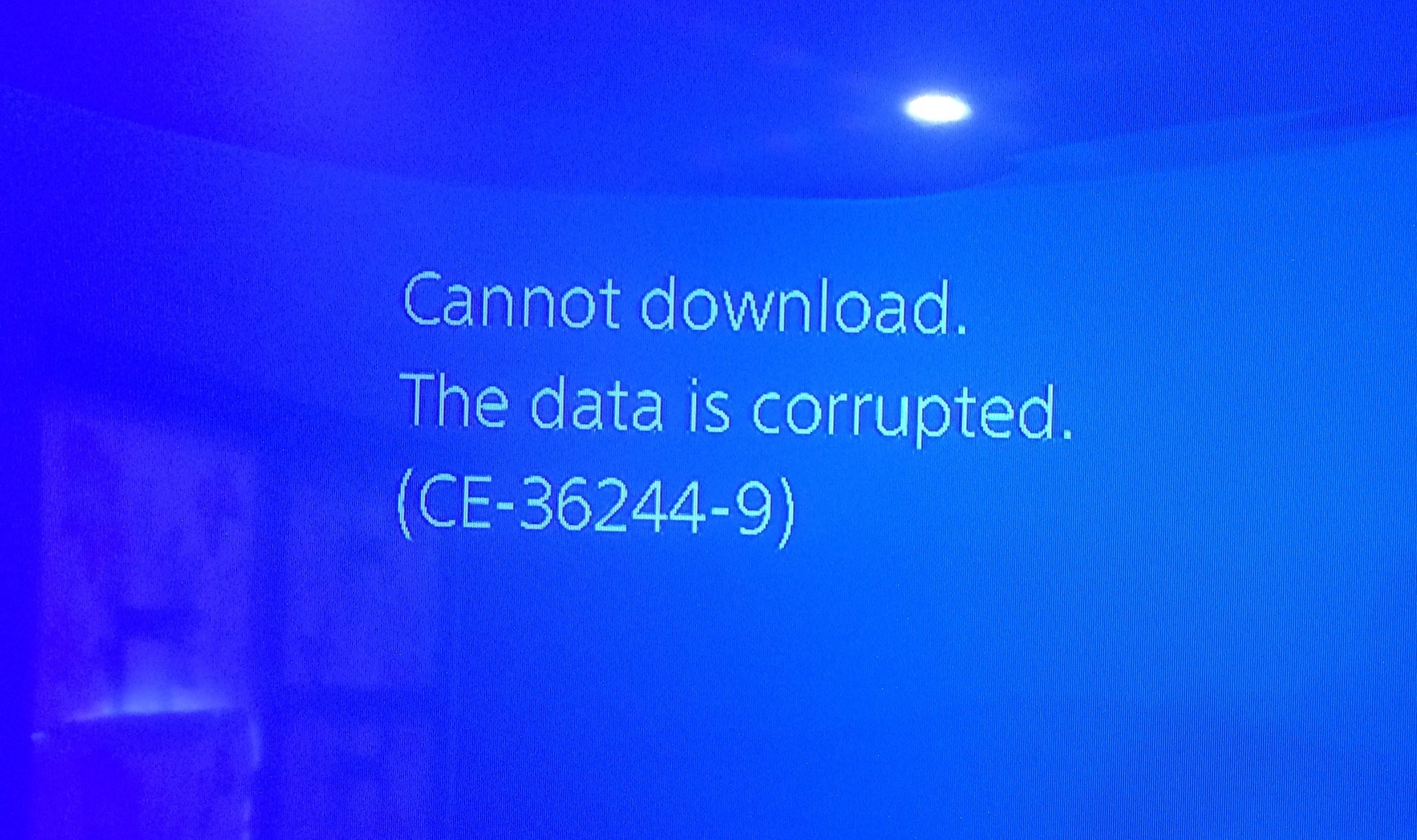Ошибка PS4 CE-36244-9: способы решения
PS4 обладает довольно неплохо оптимизированным программным обеспечением, но ошибки все же в нем случаются, и сегодня мы рассмотрим одну из таких ошибок: CE-36244-9. Увидеть данный код владельцы консоли от Sony могут во время загрузок игр, дополнений, патчей, различных программ и другого, разнообразного цифрового контента. Но код ошибке — это не единственное, что получают пользователи. С ошибкой CE-36244-9 также идет следующая информация:
Загрузка была приостановлена. Загруженные данные, скорее всего, повреждены. (CE-36244-9)
Учитывая, что физическими носителями пользуются все реже и реже, то решение ошибки CE-36244-9 на PS4 — критически важная задача. А даже если вы и пользуетесь дисками, то что насчет патчей, дополнений и сетевого функционала, который предоставляется огромным количеством игр? Верно, решать проблему попросту необходимо, и мы покажем вам, как это осуществить, причем в кратчайшие сроки.
Способы решения ошибки CE-36244-9 на PS4
Владельцы PS4 преимущественно исправляют ошибку тремя способами: перезапуском PS4 и процесса загрузки, выставление публичного DNS компании Google, выполнение процесса инициализации. Мы рассмотрим все три способа в данной статье. Давайте начнем с самого простого из них, который зачастую и решает ошибку CE-36244-9 на PS4.
Перезапуск PS4 и процесса загрузки
Возможно, ошибка CE-36244-9 — это типичный, случайный сбой, произошедший в программном обеспечении PS4. Сейчас мы попробуем разрешить проблему с помощью простейших действий: перезапуск PS4 и процесса загрузки(неважно, что именно вы пытались загрузить на свою консоль).
Итак, перезапустите консоль(тут, мы надеемся, никаких проблем не возникнет), а затем пройдите в «Уведомления→Загрузки из сети», отмените загрузку и повторите ее снова. Таким образом, вы, в теории, сможете избавиться от ошибки CE-36244-9 на PS4. Проще говоря, перезапускаем консоль, сбрасываем загрузку чего бы то ни было и пробуем его раз. Просто, но эффективно.
Выставление DNS от компании Google
Избавиться от ошибки CE-36244-9 на PS4 можно с помощью выставление адресов DNS-адреса от компании Google. По крайней мере так утверждает огромное количество пользователей в сети. Выставляются нужные вам адреса DNS достаточно просто во время процесса настройки сетевого подключения.
Итак, пройдите в «Настройки» консоли и выберите раздел «Установить соединение с Интернетом». Далее выберите нужный вам тип соединение, т.е. проводной или беспроводной. Затем вам нужно выбрать пункт «Специальный».
Начнется процесс выставления настроек для сетевого соединения: выбирайте автоматические параметры до тех пор, пока не доберетесь до пункта с DNS. Добравшись до настроек DNS, выберите пункт «Вручную». Мы добрались до нужного места: выставьте для основного DNS адрес 8.8.8.8., а для дополнительного — 8.8.4.4.
Затем закончите настройку сетевого подключения, после чего консолью будет произведена проверка этого подключения. Закончив с тестом, попробуйте выполнить загрузку чего-либо, дабы проверить наличие ошибки CE-36244-9 на PS4.
Выполнение процесса инициализации PS4
Инициализация PS4 — это процесс, который может разрешить огромное множество проблем с консолью от компанией Sony. Что представляет собой данный процесс? По сути, инициализация — это сброс всех настроек консоли до значений по умолчанию. Выставленные настройки в PS4 как раз таки и могли являться причиной появления ошибки CE-36244-9.
Чтобы выполнить инициализацию PS4, вам нужно выполнить следующие действия:
- Откройте «Настройки».
- Опуститесь в самый низ настроек и найдите раздел «Инициализация».
- Далее выберите пункт «Инициализировать PlayStation 4.
- Выберите опцию «Быстрая».
- Дождитесь окончания процесса инициализации, а затем попробуйте загрузить что-либо, чтобы проверить наличие ошибки CE-36244-9 на PS4.
Это были самые эффективные способы решения для этой не самой приятной ошибки, и мы надеемся, что они смогли помочь вам. Если у вас есть вопросы по ошибке CE-36244-9 на PS4 или какая-то дополнительная информация по проблеме — оставляйте комментарии под данной статьей.